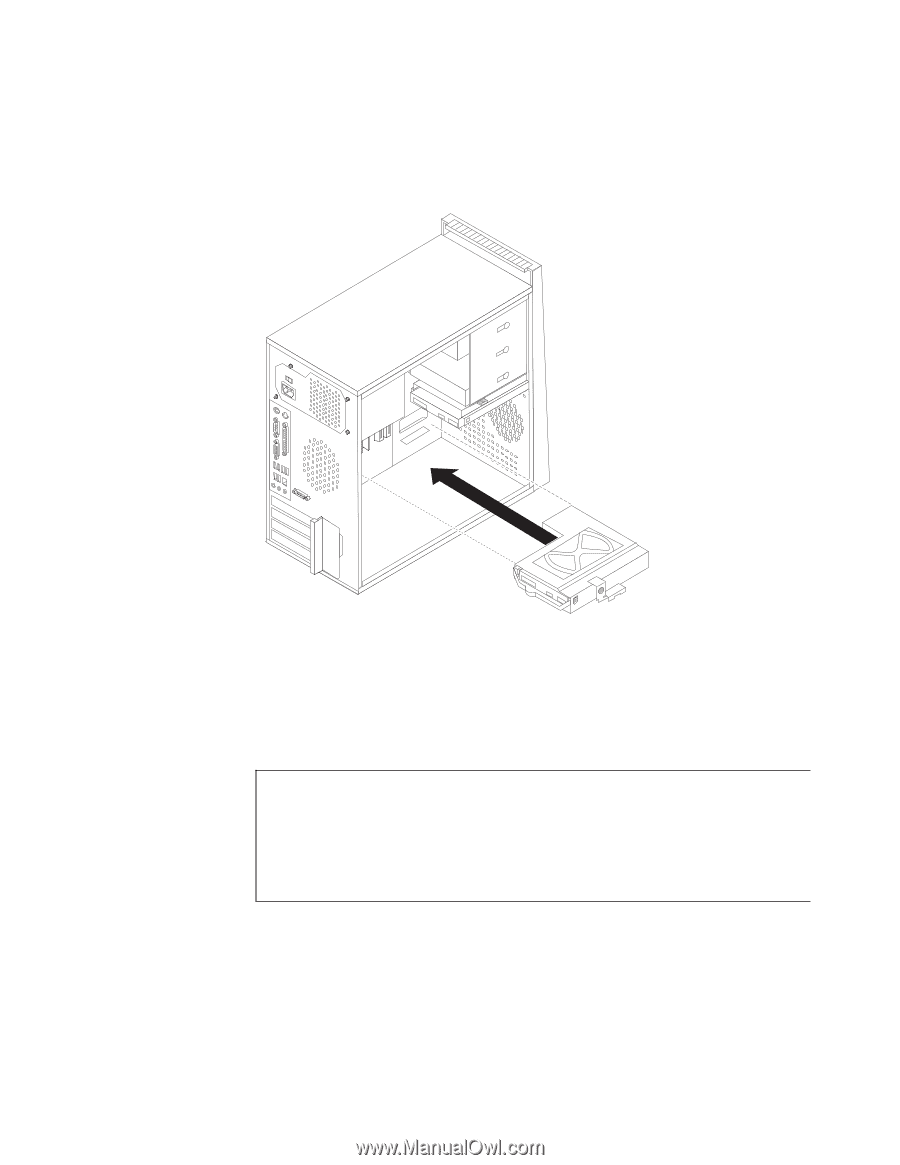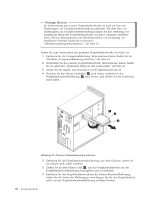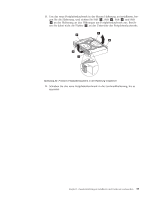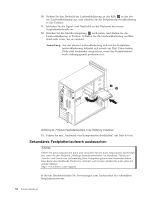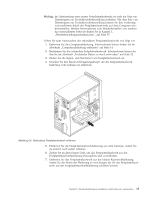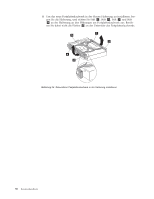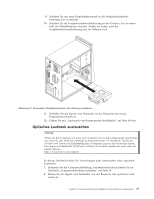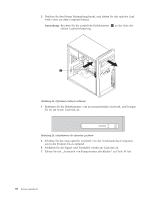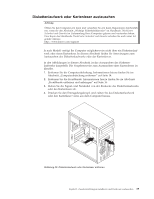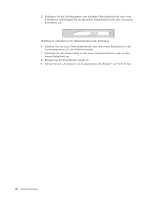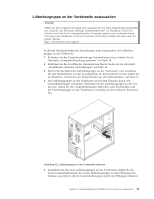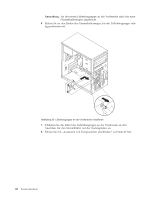Lenovo ThinkCentre A62 (German) User guide - Page 45
Optisches, Laufwerk, austauschen
 |
View all Lenovo ThinkCentre A62 manuals
Add to My Manuals
Save this manual to your list of manuals |
Page 45 highlights
9. Schieben Sie das neue Festplattenlaufwerk in die Festplattenlaufwerkhalterung, bis es einrastet. 10. Schieben Sie die Festplattenlaufwerkhalterung in das Gehäuse, bis sie unterhalb der Metallklammer einrastet. Stellen Sie sicher, dass die Festplattenlaufwerkhalterung fest im Gehäuse sitzt. Abbildung 27. Sekundäres Festplattenlaufwerk und Halterung installieren 11. Schließen Sie die Signal- und Netzkabel an der Rückseite des neuen Festplattenlaufwerks an. 12. Fahren Sie mit „Austausch von Komponenten abschließen" auf Seite 49 fort. Optisches Laufwerk austauschen Achtung Öffnen Sie den Computer erst dann und versuchen Sie erst dann, Reparaturen durchzuführen, wenn Sie den Abschnitt „Wichtige Sicherheitshinweise" im Handbuch ThinkCentre Sicherheit und Garantie im Lieferumfang Ihres Computers gelesen und verstanden haben. Eine Kopie des Handbuchs ThinkCentre Sicherheit und Garantie erhalten Sie auch unter folgender Adresse: http://www.lenovo.com/support In diesem Abschnitt finden Sie Anweisungen zum Austauschen eines optischen Laufwerks. 1. Entfernen Sie die Computerabdeckung. Informationen hierzu finden Sie im Abschnitt „Computerabdeckung entfernen" auf Seite 14. 2. Ziehen Sie die Signal- und Netzkabel von der Rückseite des optischen Lauf- werks ab. Kapitel 2. Zusatzeinrichtungen installieren und Hardware austauschen 37